Televizorul poate fi conectat direct la un dispozitiv care acceptă Wi-Fi Direct/Wi-Fi, (de exemplu, smartphone, computer) care acceptă și funcția „DLNA Push Controller”. Conținutul dispozitivului, cum ar fi fotografii/muzică/videoclipuri, poate fi redat pe televizor. Această caracteristică nu necesită un router retea fara fir(sau punct de acces).
Pași
Dacă conexiunea eșuează
Când ecranul inactiv pentru Modul WiFi Apăsați direct butonul OPȚIUNI, apoi selectați [Manual].
Dacă dispozitivul dvs. acceptă WPS, selectați . În caz contrar, selectați [Alte metode] și urmați instrucțiunile de pe ecran pentru a finaliza configurarea.
Conectarea la alt dispozitiv
Urmați pașii de mai sus pentru a conecta dispozitivele. Puteți înregistra până la 20 de dispozitive și puteți conecta până la 5 dispozitive în același timp. Pentru a conecta un alt dispozitiv atunci când sunt deja conectate 5 dispozitive, deconectați dispozitivul inutil, apoi conectați dispozitivul dorit.
Schimbarea numelui televizorului afișat pe dispozitivul conectat
Când este afișat ecranul de așteptare pentru modul Wi-Fi Direct, apăsați butonul OPȚIUNI, apoi selectați [Editare nume de redare].
Afișarea unei liste de dispozitive conectate/Anularea înregistrării dispozitivelor
Când este afișat ecranul de așteptare pentru modul Wi-Fi Direct, apăsați butonul OPȚIUNI, apoi selectați [Afișare lista dispozitivelor / Ștergere].
Pentru a anula înregistrarea unui dispozitiv, selectați dispozitivul pe care doriți să-l ștergeți din listă, apoi faceți clic pe butonul . Apoi selectați [Da] pe ecranul de confirmare.
Pentru a anula înregistrarea tuturor dispozitivelor, apăsați butonul OPȚIUNI din listă, selectați [Ștergeți toate], apoi [Da] pe ecranul de confirmare.
Afișarea unei casete de dialog atunci când încercați să conectați un dispozitiv la un televizor
Activarea acestei funcții evită conectarea unui dispozitiv inutil.
Când este afișat ecranul de așteptare pentru modul Wi-Fi Direct, apăsați butonul OPȚIUNI, apoi selectați [Notă de înregistrare].
Vă rugăm să rețineți că, după refuzul unei cereri de înscriere de la un dispozitiv, dispozitivul respectiv nu poate fi conectat până când nu este eliminat din lista de dispozitive.
Pentru a conecta un dispozitiv respins, apăsați butonul OPȚIUNI, selectați [Afișare lista dispozitivelor / Ștergere], apoi ștergeți dispozitivul respins. Apoi faceți o nouă conexiune la acest dispozitiv.
Omiterea pașilor de conectare din a doua oară
După înregistrarea dispozitivului, efectuând următoarea setare, puteți începe imediat redarea conținutului pe ecranul televizorului trimițând conținutul de pe dispozitiv (excluzând modul Wi-Fi Direct).
Clic butonul HOME, apoi selectați [Setări] → [Rețea] → [Așteptare pentru Wi-Fi Direct] → [Activat].
Dacă televizorul este conectat la router wireless(sau punct de acces) pe 5 GHz folosind adaptor USB fără fir retea locala, setați [Standby for Wi-Fi Direct] la [Dezactivat].
- Wi-Fi este o marcă a Alianței Wi-Fi.
- Wi-Fi Direct este o marcă a Alianței Wi-Fi.
Note
- Dacă televizorul este conectat la un router wireless de 5 GHz (punct de acces) utilizând un adaptor LAN fără fir USB:
- - Conexiunea de 5 GHz va fi dezactivată în modul Wi-Fi Direct și nu veți putea folosi funcții precum Media Remote, TrackID™ etc.
- - Conexiunea va fi reluată când ieși din modul Wi-Fi Direct.
- La conectarea dispozitivelor, trebuie luate în considerare următoarele:
- - Dispozitive care acceptă Wi-Fi Direct: conexiune de 2,4 GHz (5 GHz nu este acceptată).
- - Dispozitive care nu acceptă Wi-Fi Direct: IEEE802.11n/g, conexiune de 2,4 GHz (5 GHz nu este acceptat).
Producătorii de dispozitive mobile de pe platforma Android își echipează din ce în ce mai mult produsele cu un cip Wi-Fi Direct, dar nu toți posesorii de tablete și smartphone-uri moderne știu ce este acesta.
De ce aveți nevoie de acest cip și ce beneficii vă oferă? Pentru a înțelege acest lucru, să ne uităm mai întâi la ce înseamnă expresia Wi-Fi Direct.
Wi-Fi Direct este un nou tip de transfer de date. Deschide posibilitatea de a partaja informații între mai multe dispozitive.
Această tehnologie este similară cu Bluetooth, adică se întâmplă conexiune directa fără routere și puncte de acces. Dar, spre deosebire de Bluetooth, Wi-Fi Direct are o viteză de conectare mai mare și o rază de acțiune mai mare.
Datorită acestei tehnologii, puteți conecta nu numai smartphone-uri și tablete, ci și alte dispozitive echipate cu cip corespunzător. De exemplu, cipul Wi-FiDirect este încorporat în majoritatea televizoarelor moderne și puteți conecta direct un astfel de televizor la un smartphone, laptop, computer și așa mai departe. Astfel poți crea rețeaua de acasă fara router.
Cipul Wi-Fi Direct este un modul wireless separat; datorită faptului că această tehnologie este nouă, un astfel de cip nu este încă folosit în laptopuri.
Nici cele mai moderne și scumpe laptopuri nu se pot lăuda cu acest echipament, iar chiar și printre smartphone-uri și tablete nu toate gadget-urile suportă această tehnologie.
În ce cazuri funcția nu este disponibilă
După cum ați înțeles deja din cele scrise mai sus, răspunsul la întrebarea cum să configurați Wi-Fi Direct pe un laptop va fi că este imposibil să faceți acest lucru. Un cip este o componentă hardware: fie este acolo, fie nu este. Prin urmare, acest tip de transfer de date nu este disponibil pentru laptopuri.
În absența unui cip, deoarece nu veți putea activa Wi-Fi Direct pe un laptop, puteți utiliza opțiuni alternative de transfer de date. Pentru a face acest lucru, aveți nevoie de un punct de acces la care vor fi conectate dispozitivele care participă la schimbul de informații.
Dacă nu aveți un punct de acces la îndemână, atunci puteți distribui rețeaua de pe laptopul Android prin stabilirea unei conexiuni directe.
De asemenea, va trebui să instalați un program care va partaja datele necesare. De exemplu, pentru a schimba fișiere între un computer și un smartphone, puteți utiliza următoarele programe:
- server FTP.
- airdroid.
- myphoneexplorer.
Prima aplicație trebuie instalată doar pe un smartphone. Programul va genera o adresă IP pe care trebuie să o înregistrați pe computer într-un browser sau explorator de fișiere. Restul aplicațiilor trebuie să fie instalate pe telefon și computer și numai după aceea să conecteze dispozitivele. Este o alternativă excelentă la Wi-Fi Direct, permițându-vă să partajați liber fișiere la viteză mare.
Cum să conectați și să transferați fișiere
Deci, știți deja ce este Direct Wi-Fi. Acum să trecem la utilizarea acestei funcții. Dacă smartphone-urile sau tabletele dvs. sunt echipate cu cipul necesar, atunci să trecem la întrebarea cum să folosiți tehnologia Wi-FiDirect.
De fapt, totul este foarte simplu. conectare setări wifi pe dispozitivul dvs.
Porniți adaptorul wireless.
Acum faceți clic pe butonul „Wi-Fi Direct”.
Aceeași procedură ar trebui făcută pe al doilea dispozitiv. Astfel, am inclus funcția de care avem nevoie. Căutarea va începe apoi automat. Acum rămâne doar să selectați echipamentul de conectat din lista de conexiuni disponibile.
După cum puteți vedea, totul este foarte ușor și simplu. Trebuie remarcat faptul că această tehnologie are două funcții convenabile:
- descoperirea dispozitivului.
- descoperirea serviciului.
Pur și simplu, gadgeturile nu pot fi combinate numai într-o singură rețea fără participarea intermediarilor (routere, puncte de acces și așa mai departe), ci determină și capabilitățile fiecărui dispozitiv din rețea. De exemplu, dacă trebuie să transferați un videoclip, atunci numai acele dispozitive care îl pot primi și reda vor fi afișate în lista de conexiuni disponibile.
Având în vedere toate cele de mai sus, putem concluziona că suportul Wi-Fi Direct este prezența unui cip corespunzător în dispozitiv (laptop, smartphone etc.), care vă permite să creați rețele fără un router și să faceți schimb de date direct.
Ce este Wi-Fi Direct: Video
Conectați aparate moderne fie că este un laptop, smartphone sau televizor inteligent- tehnic astăzi nu este o problemă. Un alt lucru este că dacă în fiecare televizor sau laptop modern exista conector HDMI, apoi in smartphone-uri, ultrabook-uri si echipamente similare nu este intotdeauna justificata amplasarea constructiva a acestui port. Și aceasta înseamnă că nu este întotdeauna posibilă utilizarea eficientă a conexiunii prin cablu cunoscută utilizatorului. Da, iar o conexiune prin cablu, deși funcționează excelent, provoacă totuși unele neplăceri din cauza lungimii cablului, a incapacității de a trimite un fișier către un dispozitiv nou fără a fi nevoie să conectați fizic cablul în port.
Schimbul de informații între dispozitive în această versiune este posibil doar prin cablu. Și atunci când există o mulțime, acest lucru nu este doar incomod, dar duce și la defecțiunea portului în timp din cauza reconectarilor constante ale cablurilor pentru a trăda fișierul. Prin urmare, a fost dezvoltată o tehnologie universală comunicații fără fir Wi-Fi Direct, care vă permite să stabiliți o conexiune de rețea completă între dispozitive. Includeți-le și în rețea comună foarte convenabil datorită prevederii viteza maxima schimb de date.
Posibilitatea de a conecta orice echipament la rețeaua de acasă
Wi-Fi Direct vă permite conexiune fără firîntre orice dispozitive care acceptă această tehnologie. Telefoanele inteligente fabricate de Samsung sunt ușor de conectat la un televizor inteligent LG modern pentru a-l configura să afișeze informațiile stocate pe un dispozitiv mobil.

Dar, capacitatea de a utiliza televizorul ca afișaj suplimentar nu este singura funcție a acestei tehnologii. Wi-Fi Direct este capacitatea de a conecta gadget-uri precum camere, imprimante la dispozitivul de recepție pentru a imprima fișierul dorit fără a folosi fire. Aceleași caracteristici sunt disponibile pentru jocuri și orice dispozitive mobile certificate care au o antenă pentru o conexiune Wi-Fi. Astăzi acest semn poate fi găsit pe aparate electrocasnice fabricat de Samsung, Sony, LG și alte companii binecunoscute.
Antena wireless - norma pentru tehnologia modernă
Această tehnologie fără fir vă permite să configurați orice televizor modern marca LG sau Samsung pentru a primi și afișa informații pe ecran fără a utiliza un cablu. În același timp, pentru a conecta dispozitivele la rețea printr-o conexiune fără fir, trebuie să faceți câteva clicuri, iar după aceea funcționează fără erori.

Wi-Fi Direct creează un canal separat între dispozitive care funcționează separat de rețeaua wireless standard de birou. În plus, pentru a conecta dispozitive în această rețea– suficient pentru a susține Conexiuni WiFi Direct era doar pe un televizor LG sau, de exemplu, pe un smartphone Samsung. Restul echipamentelor este conectat la acestea folosind module standard, unde există o antenă wireless care funcționează pe protocoale standard.
Capacitatea de a viziona format de fișier video la calitate HD pe orice
Puteți profita de conectivitatea wireless Wi-Fi Direct pentru orice tip de aplicație. Transferați orice fișier necesar, sincronizați datele, utilizați televizorul ca al doilea monitor, conectați un player media, porniți afișajul resursă de rețea pe ecran mare- toate acestea permit optiunea considerata a comunicarii wireless. Dispozitive acceptate acest protocol, vă permit să creați un grup de lucru separat și să vă bucurați de beneficiile care decurg din aceasta.

Astăzi, o antenă fără fir este implementată în hardware în aproape fiecare dispozitiv media modern. Și după ce Samsung și LG au lansat mai mult de un televizor inteligent care are o antenă wireless pe piață, conectați-l la cel mai recent model Smartphone Samsung sau un laptop fabricat de LG - usor si foarte convenabil. Acum orice fișier video în HD, 3D și alte formate poate fi studiat nu printr-un afișaj mic dispozitiv mobil, dar pe ecranul mare de ultimă generație al unui televizor inteligent modern.
Televizorul poate fi conectat direct la un dispozitiv compatibil Wi-Fi Direct/Wi-Fi (cum ar fi un smartphone, un computer) care acceptă și funcția „DLNA Push Controller”. Conținutul dispozitivului, cum ar fi fotografii/muzică/videoclipuri, poate fi redat pe televizor. Această caracteristică nu necesită un router wireless (sau punct de acces).
Pași
Dacă conexiunea eșuează
Când este afișat ecranul de așteptare pentru modul Wi-Fi Direct, apăsați butonul OPȚIUNI, apoi selectați [Manual].
Dacă dispozitivul dvs. acceptă WPS, selectați . În caz contrar, selectați [Alte metode] și urmați instrucțiunile de pe ecran pentru a finaliza configurarea.
Conectarea la alt dispozitiv
Urmați pașii de mai sus pentru a conecta dispozitivele. Puteți înregistra până la 20 de dispozitive și puteți conecta până la 5 dispozitive în același timp. Pentru a conecta un alt dispozitiv atunci când sunt deja conectate 5 dispozitive, deconectați dispozitivul inutil, apoi conectați dispozitivul dorit.
Schimbarea numelui televizorului afișat pe dispozitivul conectat
Când este afișat ecranul de așteptare pentru modul Wi-Fi Direct, apăsați butonul OPȚIUNI, apoi selectați [Editare nume de redare].
Afișarea unei liste de dispozitive conectate/Anularea înregistrării dispozitivelor
Când este afișat ecranul de așteptare pentru modul Wi-Fi Direct, apăsați butonul OPȚIUNI, apoi selectați [Afișare lista dispozitivelor / Ștergere].
Pentru a anula înregistrarea unui dispozitiv, selectați dispozitivul pe care doriți să-l ștergeți din listă, apoi faceți clic pe butonul . Apoi selectați [Da] pe ecranul de confirmare.
Pentru a anula înregistrarea tuturor dispozitivelor, apăsați butonul OPȚIUNI din listă, selectați [Ștergeți toate], apoi [Da] pe ecranul de confirmare.
Afișarea unei casete de dialog atunci când încercați să conectați un dispozitiv la un televizor
Activarea acestei funcții evită conectarea unui dispozitiv inutil.
Când este afișat ecranul de așteptare pentru modul Wi-Fi Direct, apăsați butonul OPȚIUNI, apoi selectați [Notă de înregistrare].
Vă rugăm să rețineți că, după refuzul unei cereri de înscriere de la un dispozitiv, dispozitivul respectiv nu poate fi conectat până când nu este eliminat din lista de dispozitive.
Pentru a conecta un dispozitiv respins, apăsați butonul OPȚIUNI, selectați [Afișare lista dispozitivelor / Ștergere], apoi ștergeți dispozitivul respins. Apoi faceți o nouă conexiune la acest dispozitiv.
Omiterea pașilor de conectare din a doua oară
După înregistrarea dispozitivului, efectuând următoarea setare, puteți începe imediat redarea conținutului pe ecranul televizorului trimițând conținutul de pe dispozitiv (excluzând modul Wi-Fi Direct).
Apăsați butonul HOME, apoi selectați [Setări] → [Rețea] → [Așteptare pentru Wi-Fi Direct] → [Activat].
Dacă televizorul este conectat la un router wireless (sau punct de acces) la 5 GHz utilizând un adaptor USB LAN fără fir, setați [Standby for Wi-Fi Direct] la [Off].
- Wi-Fi este o marcă a Alianței Wi-Fi.
- Wi-Fi Direct este o marcă a Alianței Wi-Fi.
Note
- Dacă televizorul este conectat la un router wireless de 5 GHz (punct de acces) utilizând un adaptor LAN fără fir USB:
- - Conexiunea de 5 GHz va fi dezactivată în modul Wi-Fi Direct și nu veți putea folosi funcții precum Media Remote, TrackID™ etc.
- - Conexiunea va fi reluată când ieși din modul Wi-Fi Direct.
- La conectarea dispozitivelor, trebuie luate în considerare următoarele:
- - Dispozitive care acceptă Wi-Fi Direct: conexiune de 2,4 GHz (5 GHz nu este acceptată).
- - Dispozitive care nu acceptă Wi-Fi Direct: IEEE802.11n/g, conexiune de 2,4 GHz (5 GHz nu este acceptat).
Tehnologia Wi-Fi Direct - ce este? Acesta este un set de protocoale software de ultimă generație care vă permite să transferați fișiere fără o conexiune la internet. Dispozitivele care acceptă acest certificat se pot conecta între ele și pot trimite date pe o distanță de până la 200 de metri. Viteza de transfer atinge rate ridicate - până la 250 de megabiți pe secundă. De asemenea, merită remarcat faptul că această rețea are o securitate ridicată a canalului. Tehnologia Wi-Fi Direct este foarte asemănătoare cu binecunoscuta Standard Bluetooth, dar îl depășește în multe privințe.
Metoda specificată de transfer de date simplifică foarte mult munca utilizatorilor.
Progresul nu stă pe loc, iar astăzi aveți ocazia să efectuați operațiuni de neimaginat la care nu puteați decât să visați înainte: imprimați fișiere direct de pe telefon, vizionați videoclipuri de pe tabletă pe ecranul televizorului, trimiteți fotografii de pe smartphone pe laptop, partajați datele de pe computer în mod deschis prin intermediul televizorului. Și toate acestea fără fire, timpi de așteptare și configurare în mai mulți pași.
Caracteristicile tehnologiei wireless
- Acest set de protocoale este dezvoltat, certificat și întreținut de Wi-Fi Alliance.
- După activarea funcției specificate pe dispozitive, acestea se descoperă automat reciproc.
- Nu aveți nevoie de un router pentru a crea o rețea directă. Un router poate fi util dacă doriți să accesați World Wide Web.
- Puteți crea o conexiune gadget „1 - 1” sau „1 - Multe”. Dispozitivele asociate includ smartphone-uri, laptopuri, computere, imprimante, tastaturi, VCR, routere, scanere, camere foto, cadre digitale și multe altele.

- Sprijinit sisteme Windows 7, Windows 8, Windows 8.1, Windows 10 și platforma Android.
- Dispozitivele cu o platformă sub Android 4.0 nu conțin această funcție.
- Numai acele dispozitive care au un cip special se vor putea alătura acestei funcții. Majoritatea vehiculelor cu un an de fabricație nu mai devreme de 2015 conțin acest cip. Dezvoltatorii mărcilor globale de tehnologie au anunțat că în 2016 toate smartphone-urile se vor putea conecta fără fir și vor suporta funcția DLNA.
- Dispozitivele comunică între ele datorită peer-to-peer conexiune fără fir Ad-hoc.
- După prima încercare reușită de a comunica dispozitivele prin rețeaua Direct, acest proces poate fi repetat unde și când este convenabil.
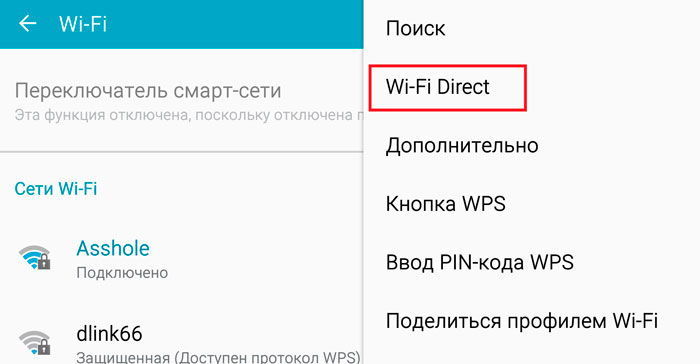
- Pentru a preveni intruziunea neautorizată în rețeaua dvs., tehnologia include aplicație wifi Configurație protejată.
Cum se stabilește o conexiune directă la rețea
Sunt două moduri simple tehnologie de interconectare:
- Prin activarea funcției Wi-Fi Direct în setările de rețea ale unui dispozitiv, apoi al altuia. Dispozitivele se vor găsi reciproc și vor începe să facă schimb de date.
- După ce gadgeturile se găsesc, vor solicita un cod PIN special pentru a confirma operațiunea. Un dispozitiv generează automat acest cod, iar pe celălalt, utilizatorul îl introduce.
Programe pentru a activa noile funcții Wi-Fi Direct
După ce ai stabilit o conexiune folosind una dintre cele două metode propuse mai sus, vei avea nevoie program special pentru a efectua operația dorită. Există 4 servicii dezvoltate de constructor:
- Rețeaua wireless în sine permite dispozitivelor să trimită mesaje și atașamente, de exemplu, puteți trimite un videoclip de pe o tabletă.
- Miracast vă permite să vizualizați videoclipuri, fotografii, prezentări și să jucați jocuri pe ecrane TV mari. Ton această ocazie pe Windows 10 și 8 este ușor, deoarece Miracast este încorporat în ele: Dispozitive-Proiector-Adăugați un afișaj wireless. Pe Windows 7, cu greu este posibil să activați serviciul specificat, este mai ușor de utilizat cablu HDMI pentru conectare.
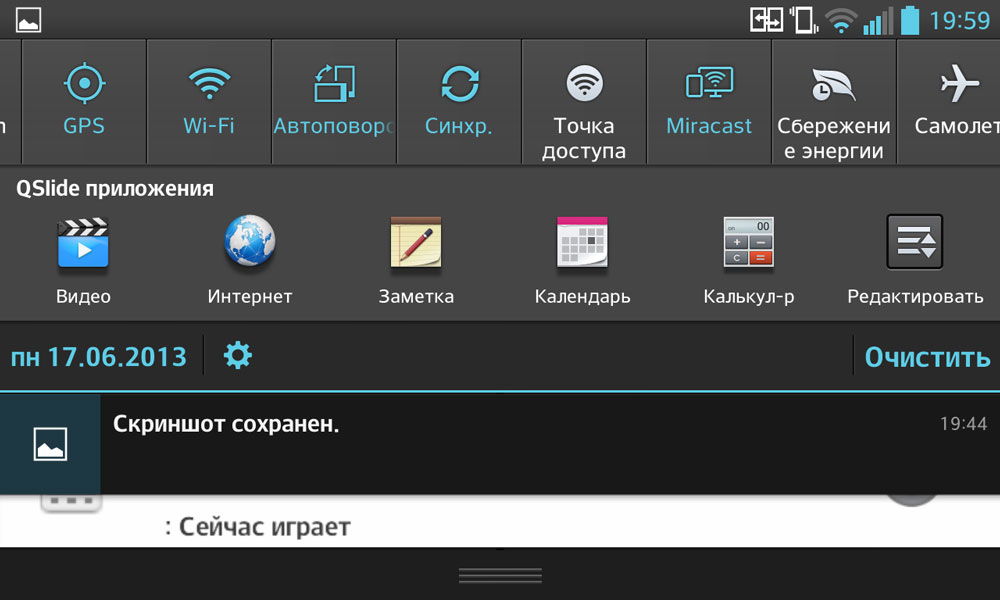
- Serviciu DLNA pentru vizualizarea fișierelor de pe un dispozitiv pe altul. Cu acest program, puteți conecta un PC pe Windows 7, 8 sau 10 la un televizor, puteți deschide accesul la fișiere și puteți configura un utilitar special pentru o astfel de conexiune pe televizor.

- Wi-Fi Direct Print vă permite să imprimați fișiere care se află pe smartphone, tabletă sau orice alt gadget.

După conectarea funcției Dispozitiv direct el însuşi determină tehnica compatibilă şi ea software pentru a efectua operațiunile necesare. De exemplu, dacă doriți să redați videoclipuri de pe tabletă pe televizor, veți avea nevoie de Miracast preinstalat. În căutare, dispozitivul dvs. va afișa gadgeturi acceptate de acest serviciu.
Astăzi ne-am familiarizat cu un astfel de set de protocoale software precum Wi-Fi Direct. Acest certificat are perspective mari, deoarece elimină nevoia de a lucra cu un router. Odată conectate dispozitivele folosind o rețea fără fir, puteți transfera date și primi fișiere oriunde și oricând fără o conexiune la internet. Nu rămâne în urmă cu un singur pas în urma progresului tehnologic și atunci vei câștiga noi oportunități pentru o viață strălucitoare și interesantă.
